
從Windows 10升級而來,那份熟悉的核心體驗依然是堅實的基礎。但Windows 11的真正魅力,在於它在您習慣的操作上,疊加了更智能、更流暢的“效率魔法”。本文將帶您發現那些讓熟悉感與新奇感完美融合的技巧,讓您的日常操作真正變得行雲流水。
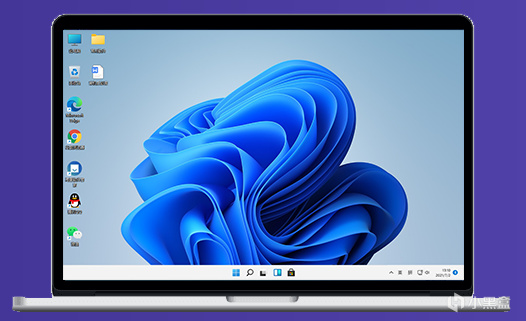
一、界面個性化:輕鬆定製你的專屬工作區
1.1、任務欄佈局自由切換
若你更習慣傳統的左側佈局,只需簡單設置即可迴歸熟悉體驗: 右鍵點擊任務欄 → 選擇"任務欄設置" → 找到"任務欄行爲" → 將"任務欄對齊方式"調整爲"左"
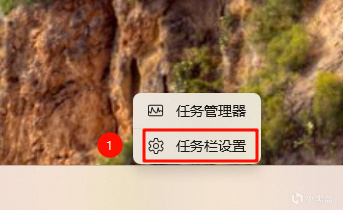
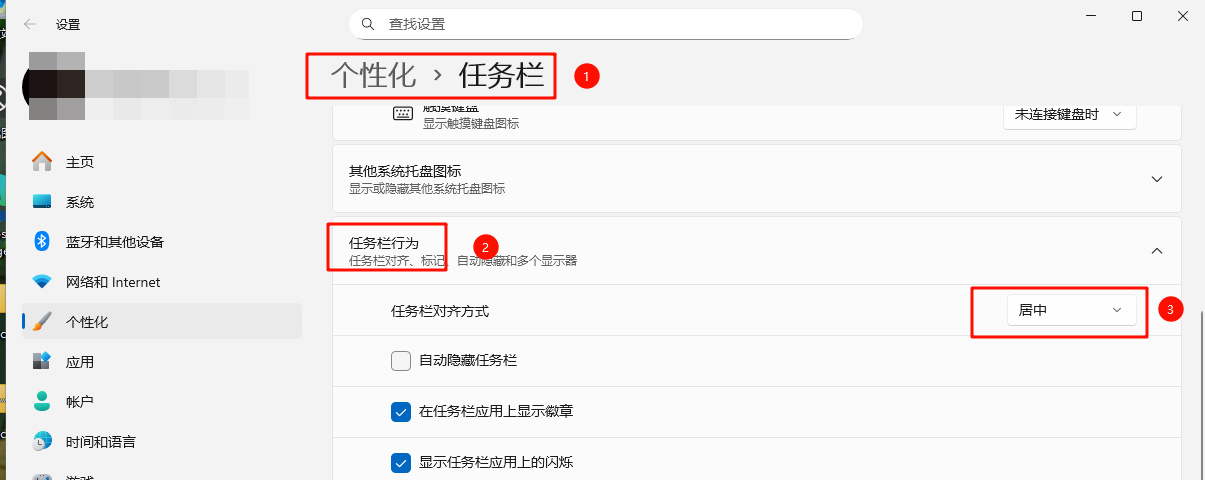
這一調整讓你在保留Windows 11現代視覺風格的同時,延續Windows 10的操作習慣
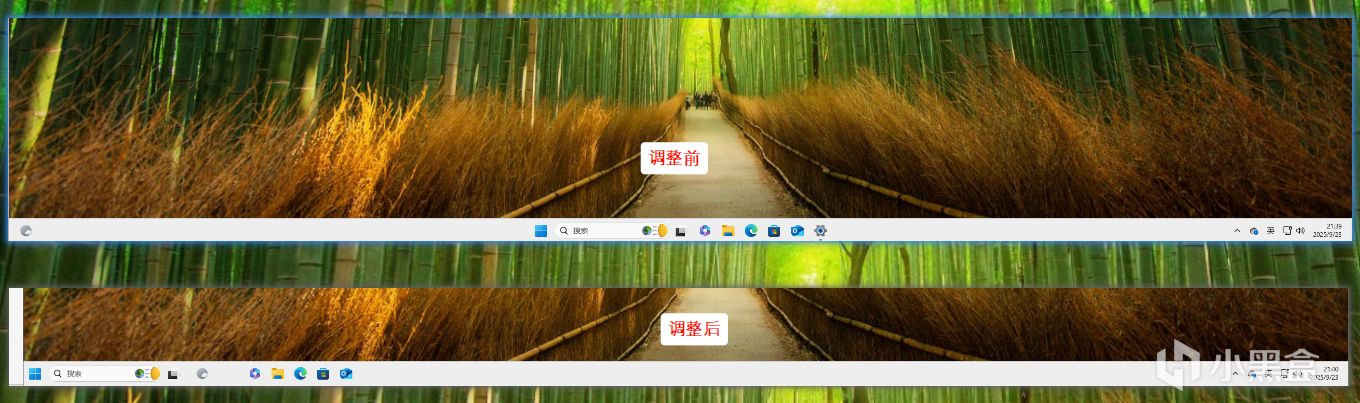
1.2、開始菜單智能優化
保持固定常用應用的習慣,同時享受更清爽的界面設計
通過"設置" → "個性化" → "開始",可關閉"顯示最近添加的應用"等選項
讓開始菜單更專注於你真正需要的內容,提升使用效率
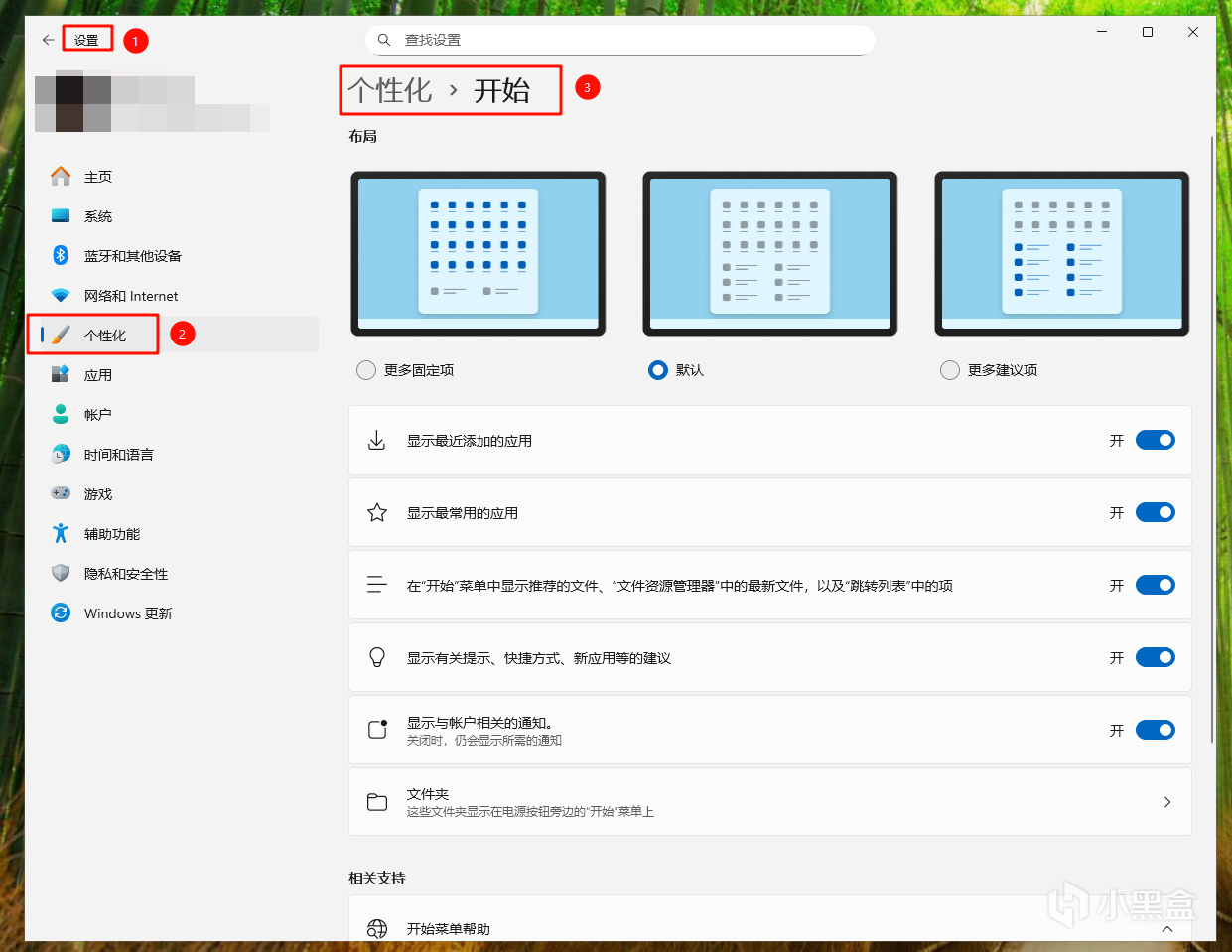
1.3、桌面系統圖標管理
您的熟悉感:習慣於在桌面直接訪問"此電腦"、"控制面板"等核心系統工具
Win11的絲滑進化:
右鍵點擊桌面 → 選擇"個性化" → 進入"主題"選項
滾動找到並點擊"桌面圖標設置"
可批量勾選需要顯示的圖標,包括"此電腦"、"控制面板"、"網絡"等
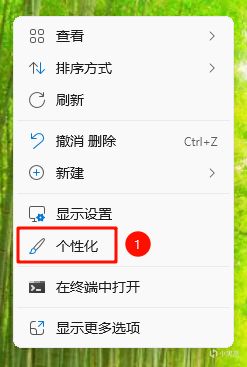
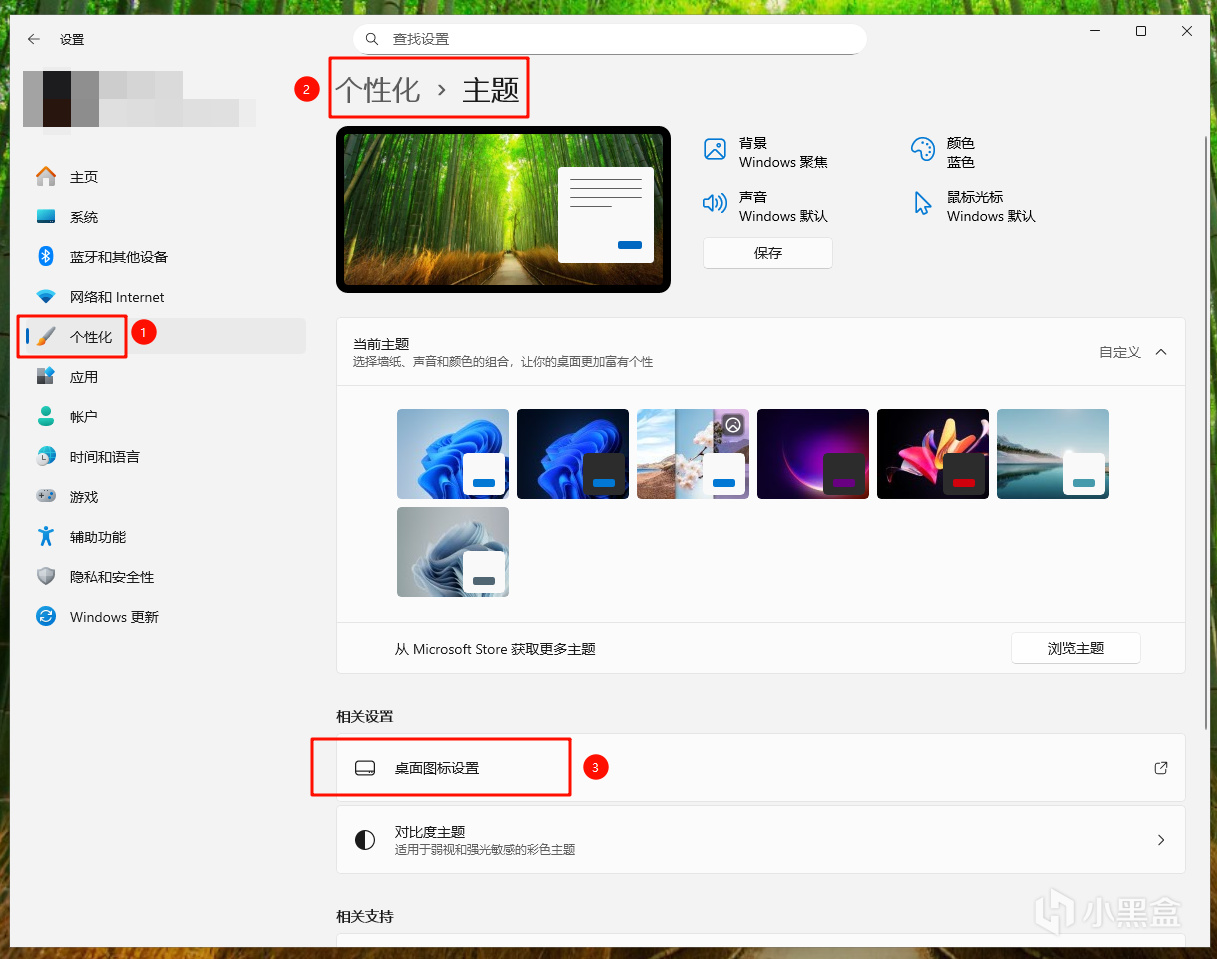
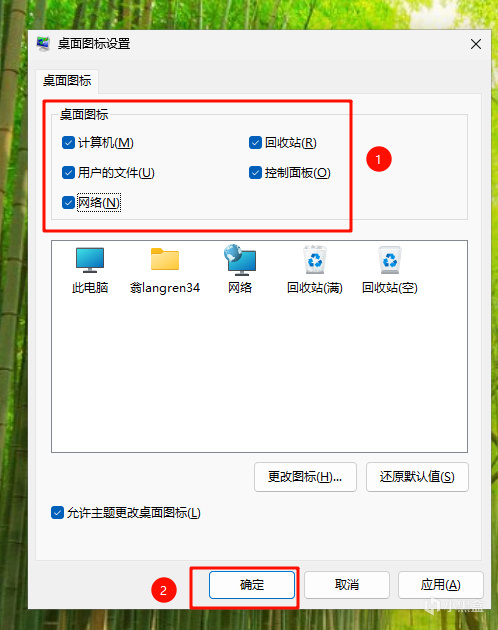
既保留了傳統操作習慣,又與現代界面設計完美融合。
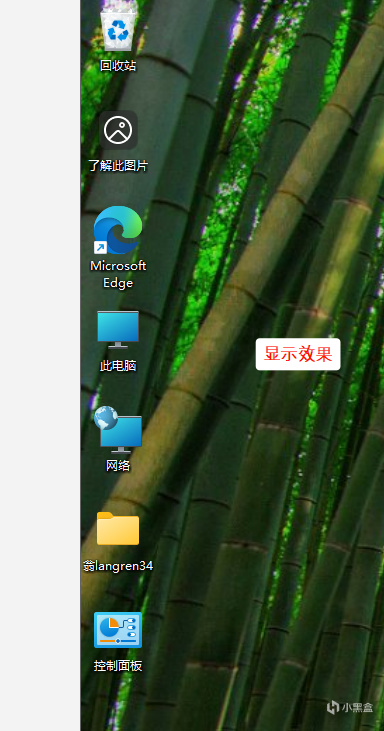
1.4、多窗口分屏:從“手動拖拽”到“智能推薦”
您的熟悉感:將窗口拖拽到屏幕邊緣即可分屏。
Win11的絲滑進化:
將鼠標懸停在任何窗口的“最大化”按鈕上,系統會智能推薦多種分屏佈局。
點擊選擇,再指定其他窗口,複雜的工作區秒速完成。
這是Win10分屏邏輯的智能化升級,效率倍增。
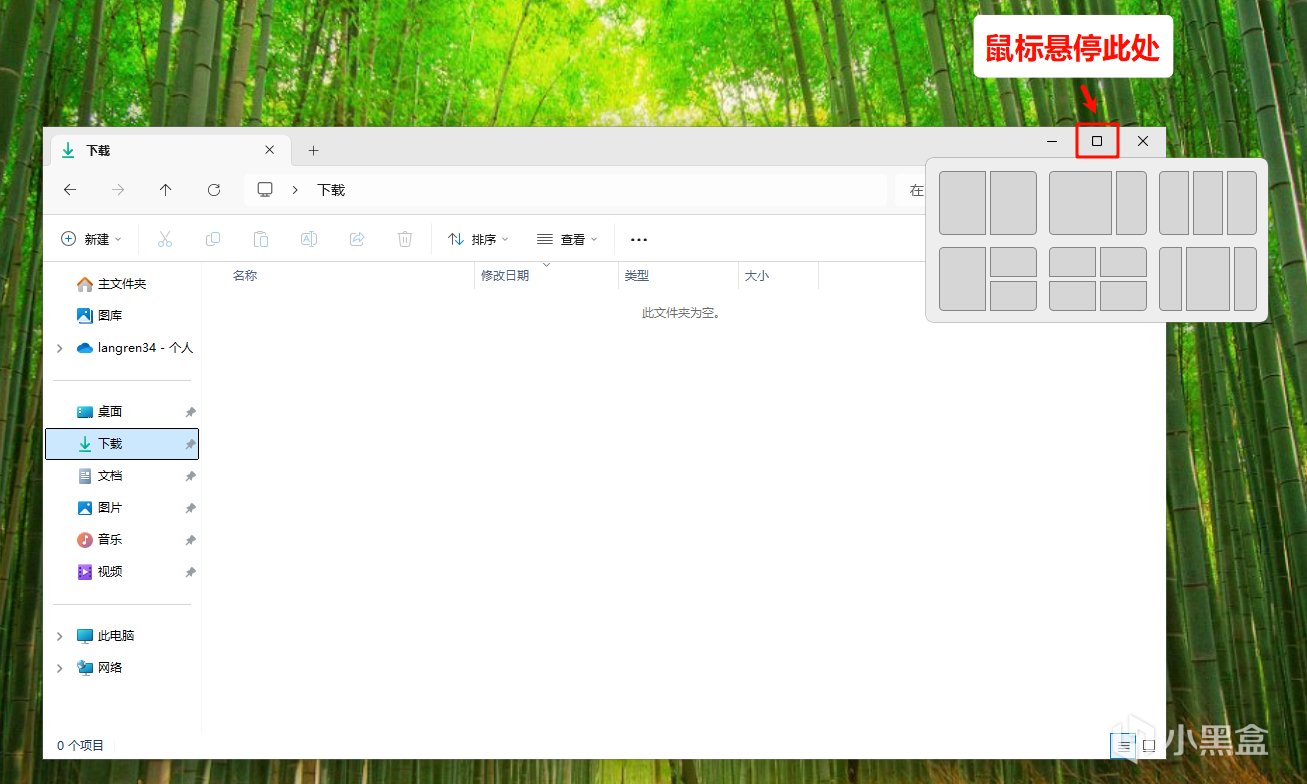
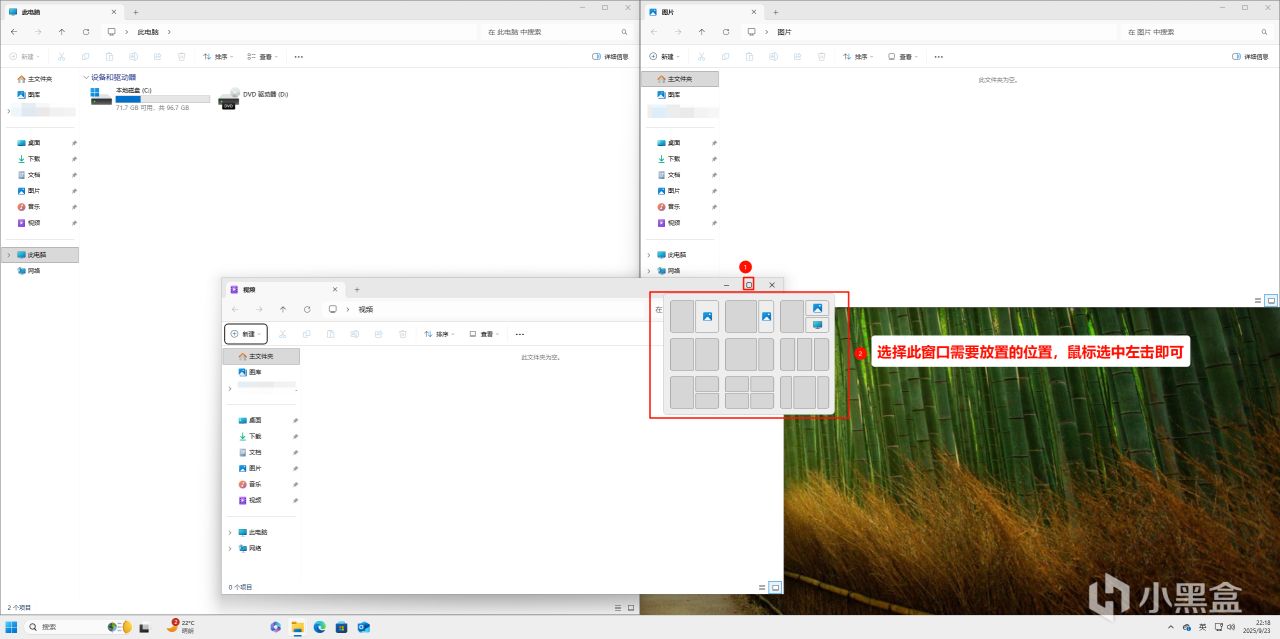
1.5、虛擬桌面:從“有這功能”到“天天在用”
您的熟悉感:在Win10中可能被忽略的“任務視圖”。
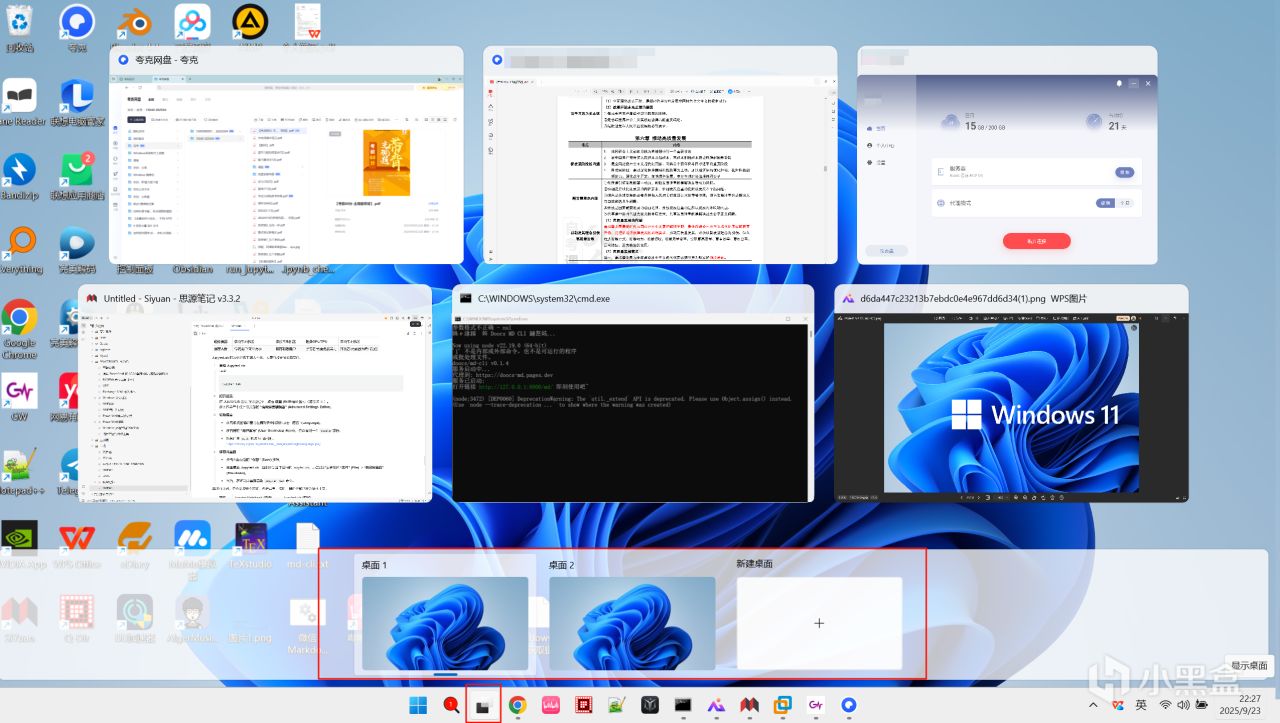
Win11的絲滑進化:
“任務視圖”圖標被固定放在任務欄中央,提醒您它的存在。
現在可以爲不同桌面設置不同壁紙,用 “Ctrl + Win + 左右方向鍵” 快速切換,讓“工作”與“娛樂”的界限前所未有的清晰。
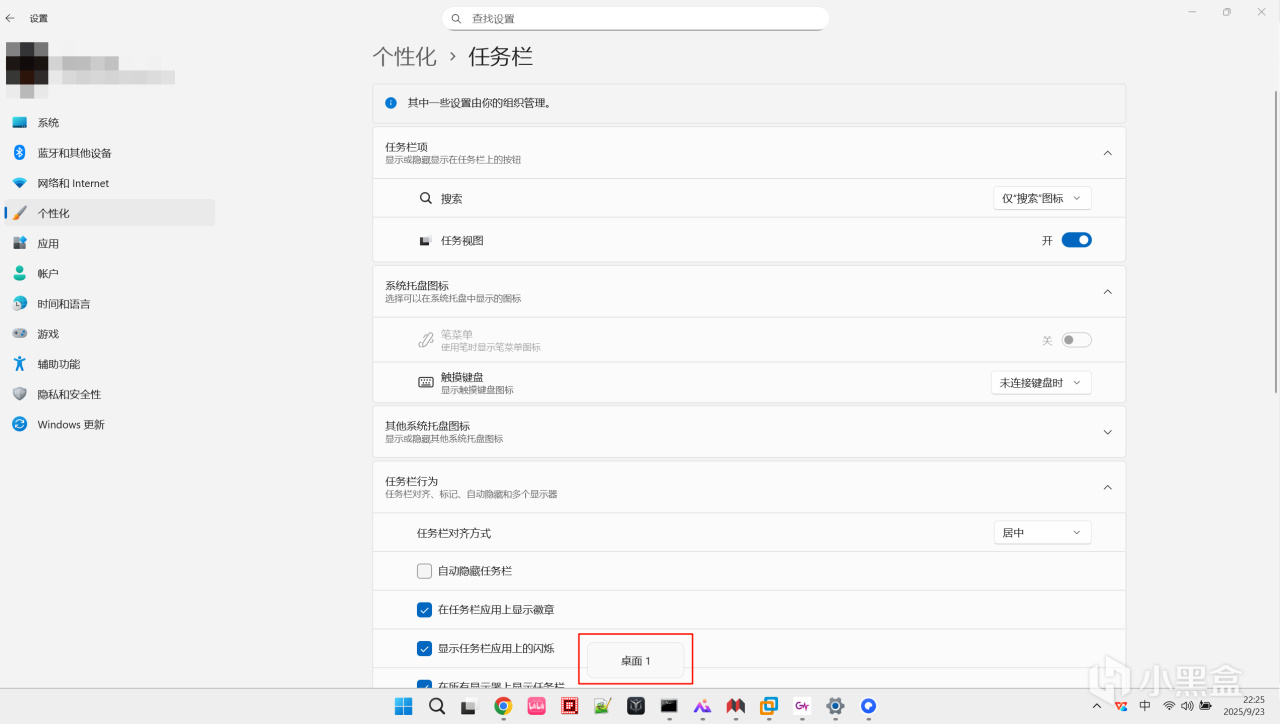
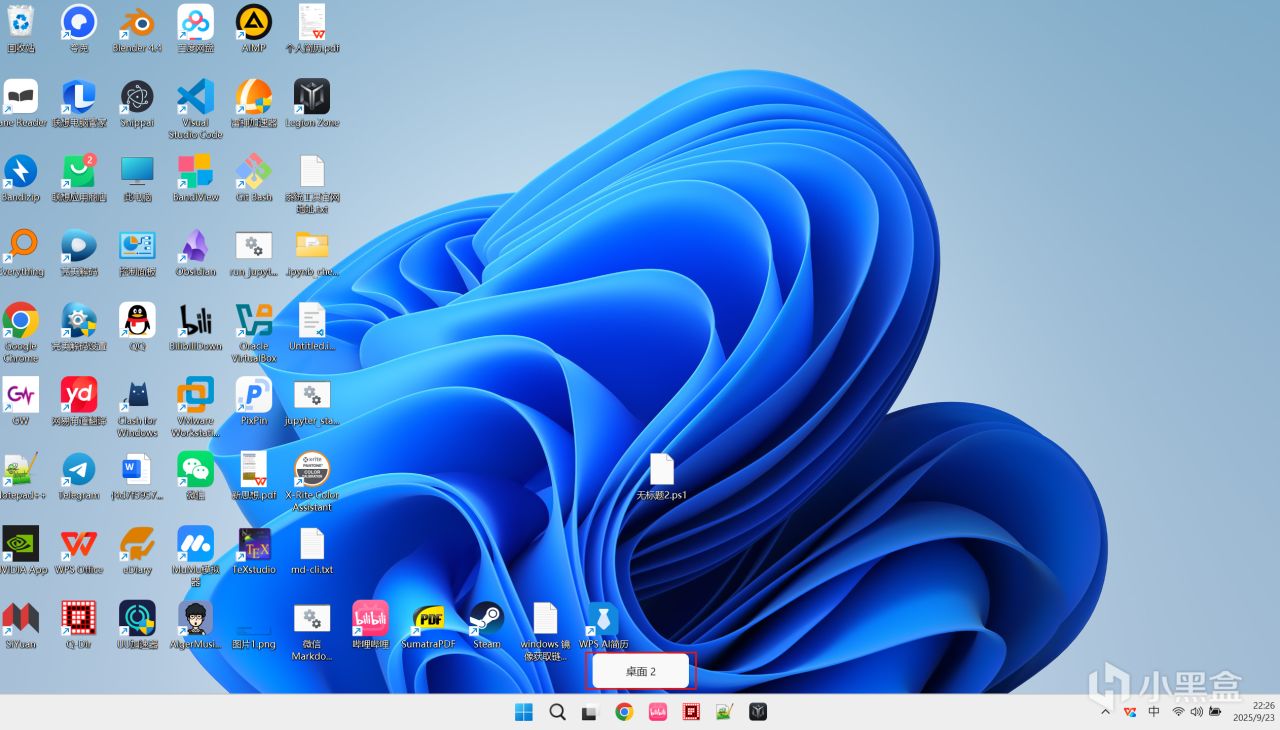
二、文件管理革新:更現代化的操作體驗
2.1、文件資源管理器:終於迎來“標籤頁”時代
使用“Ctrl + T“快速新建標籤頁,“Ctrl + W“關閉當前標籤頁
支持使用“Ctrl + Tab“在多個標籤頁間快速切換
實現多文件夾同窗口管理,告別窗口堆疊的混亂 這一改進讓文件操作體驗更接近現代瀏覽器,直觀易用
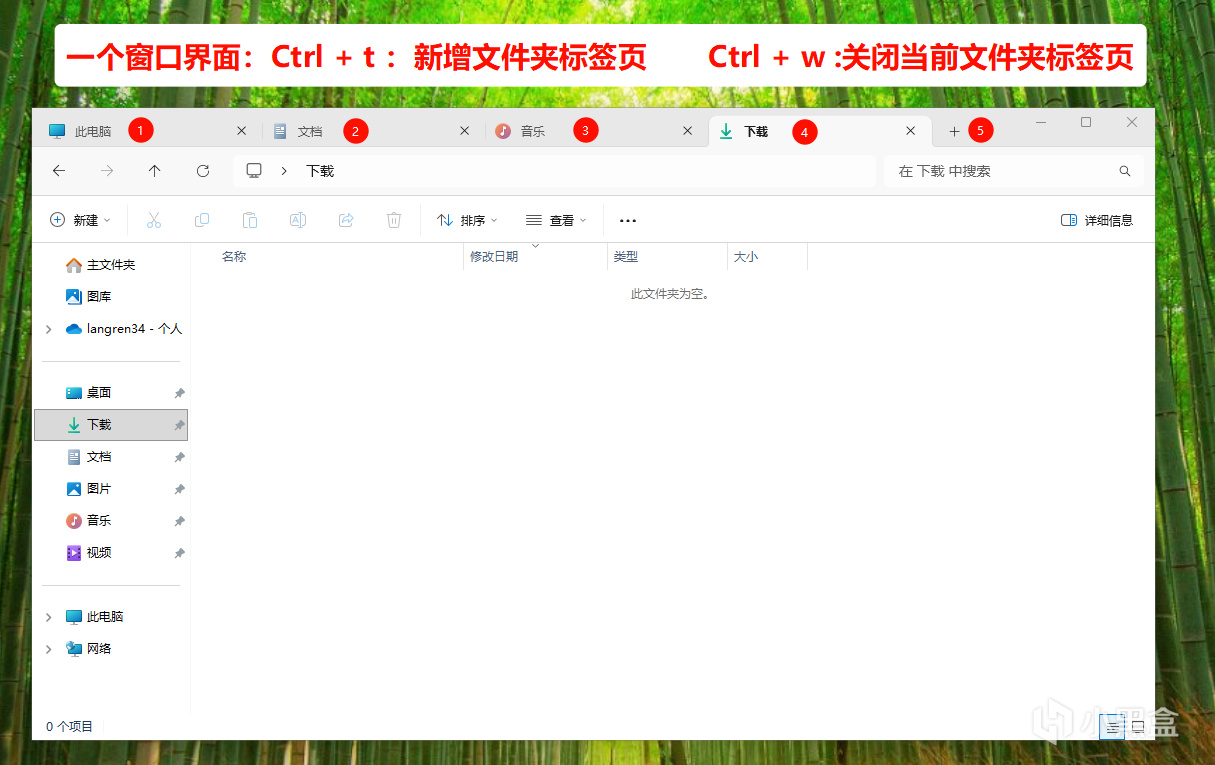
2.2、右鍵菜單:簡潔與全能的隨心切換
您的熟悉感:功能豐富的經典右鍵菜單。
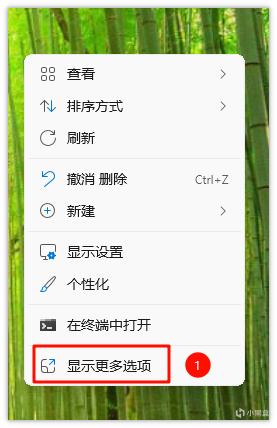
Win11的絲滑進化:
新版菜單更簡潔,高頻操作一目瞭然。
當需要“刷新”、“壓縮”等更多功能時,只需點擊“顯示更多選項”或更快捷地 直接使用“Shift + 右鍵“快速調取傳統右鍵菜單。
兼顧了日常的清爽與特殊需求的全能。
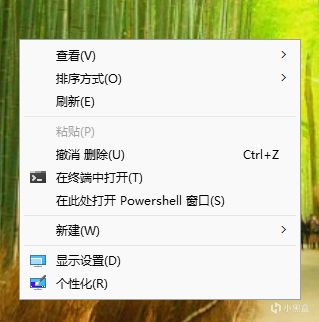
在簡潔與完整之間實現完美平衡
2.3、一鍵複製文件路徑
您的熟悉感:需要打開文件屬性或手動拼接路徑來獲取完整路徑 Win11的絲滑進化:
直接右鍵點擊文件或文件夾,選擇"複製爲路徑"
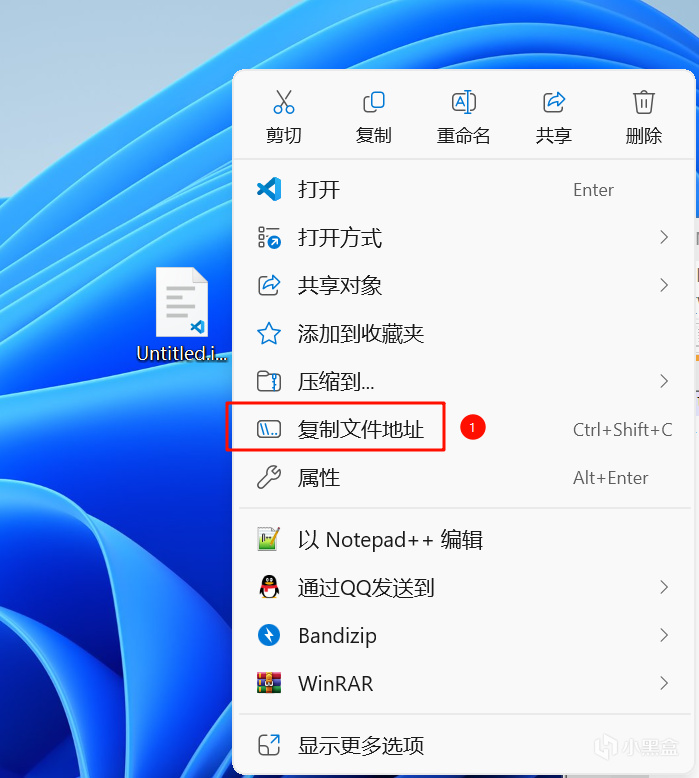
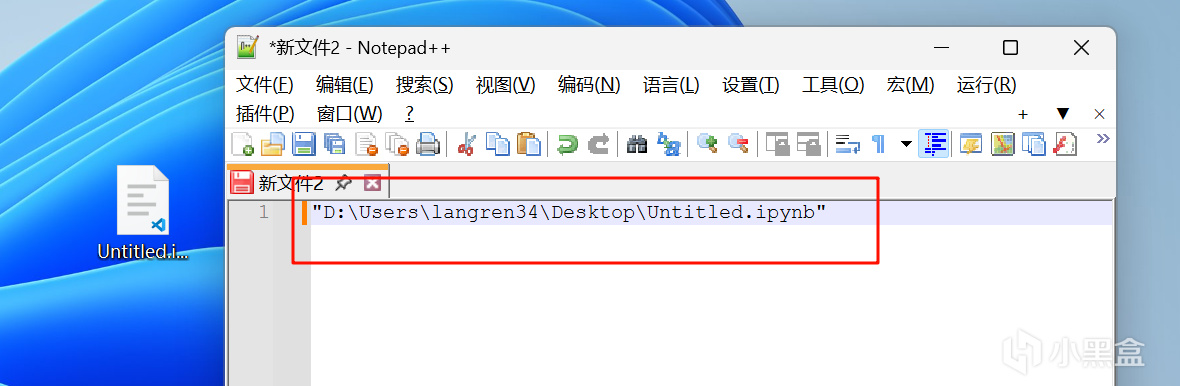
或在地址欄直接右鍵點擊 ,選擇"將地址複製爲文本**"
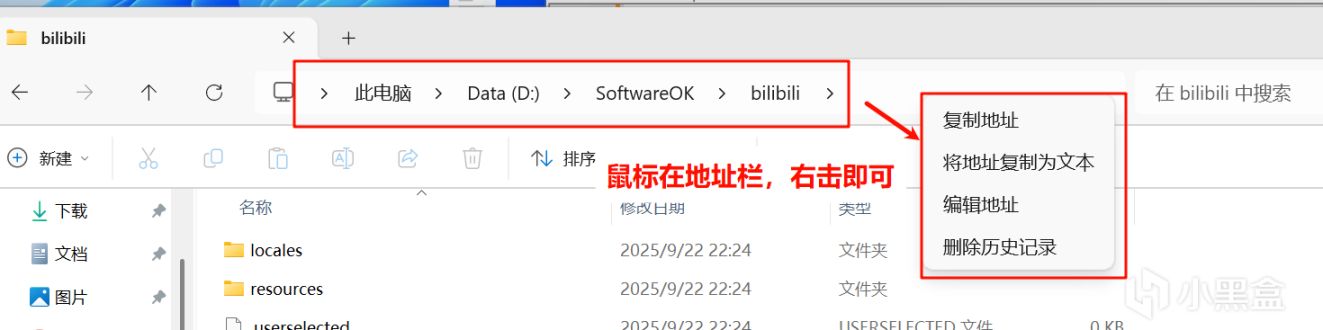
複製的路徑可直接粘貼到命令行、運行對話框等位置使用 極大方便了開發者和需要頻繁使用路徑的用戶
2.4、批量操作優化
您的熟悉感:使用Ctrl或Shift 鍵選擇多個文件進行操作 Win11的絲滑進化:
新增複選框功能,可更精準地選擇多個文件
在"查看"選項中啓用"項目複選框"功能
支持對選定文件批量重命名、移動、複製等操作
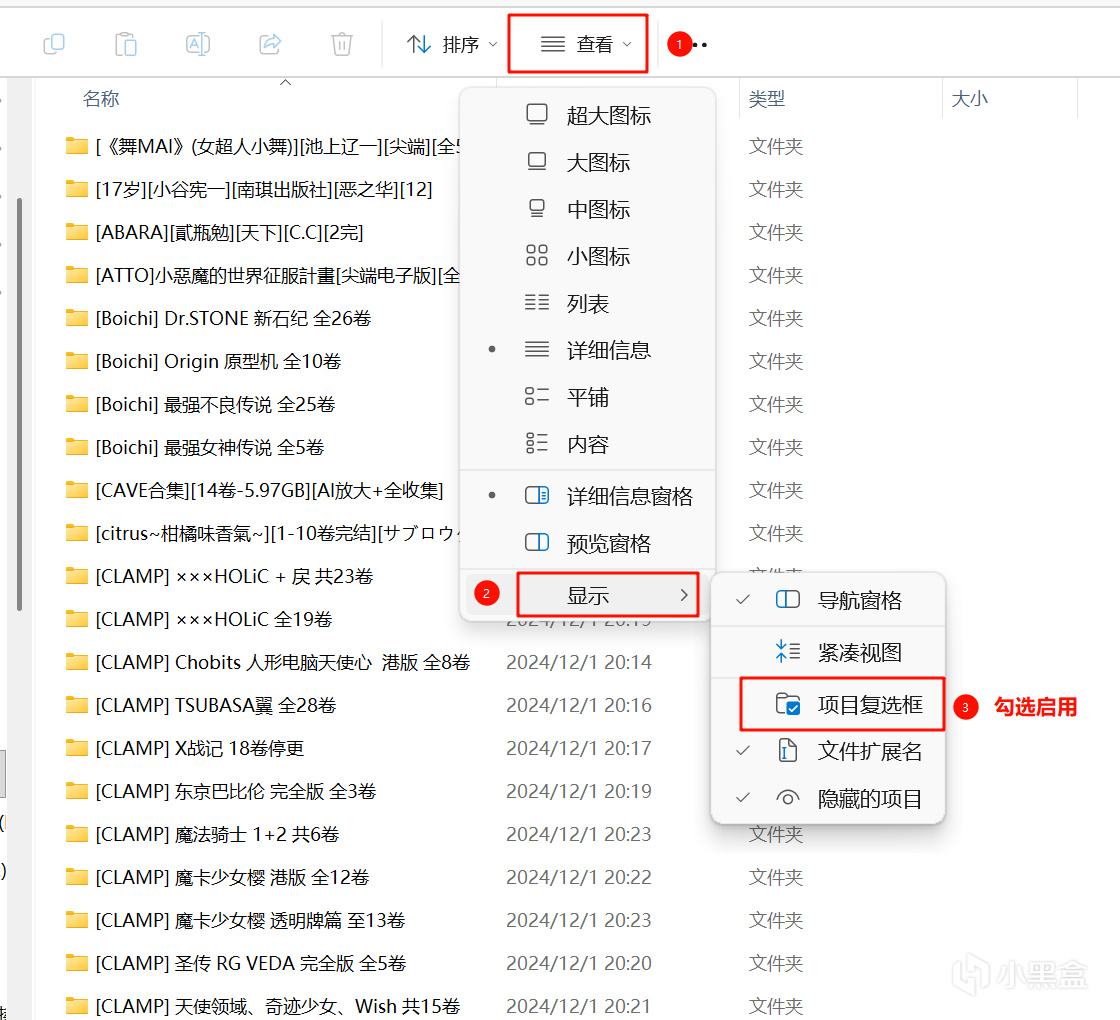
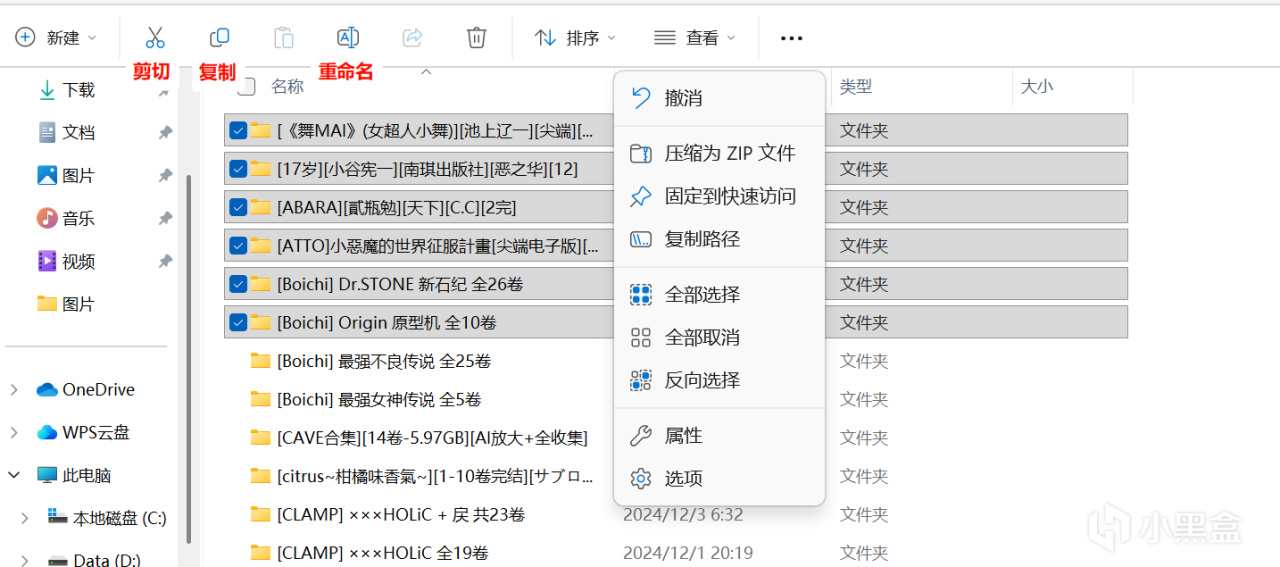
讓批量文件處理更加輕鬆便捷。
三、快捷操作:隱藏的效率加速器
3.1、剪貼板歷史:複製粘貼的“時空管理器”
您的熟悉感:一次只能複製一條內容,重複複製效率低。
Win11的絲滑進化:
按”Win + V“喚出剪貼板歷史記錄面板
支持文本、圖片等多種格式內容的保存
可固定常用內容,方便快速重複使用
告別重複複製粘貼的繁瑣操作
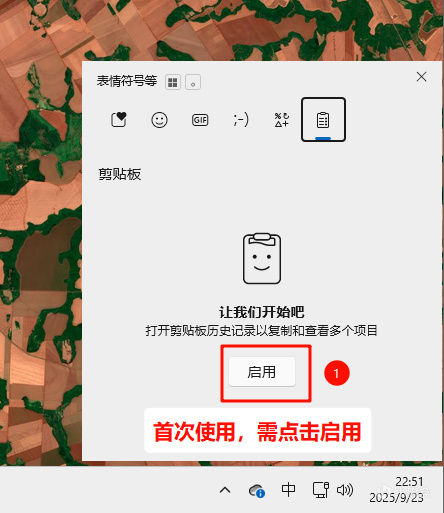
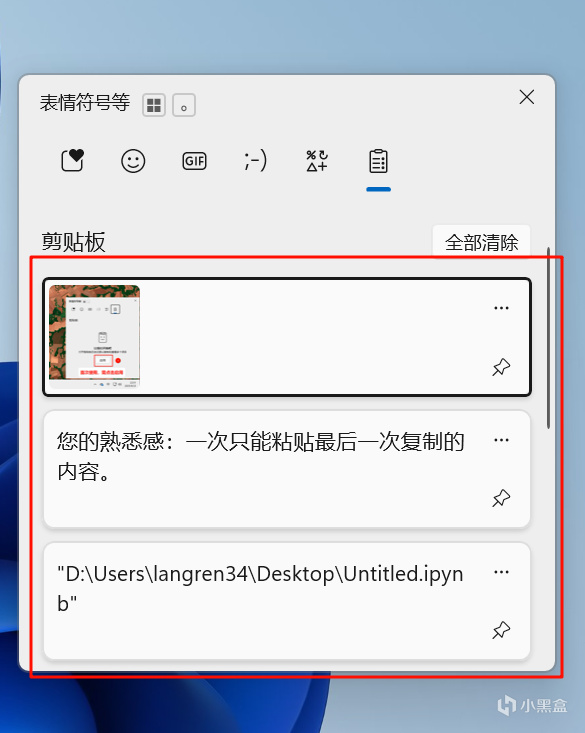
3.2、快速表情與符號面板
您的熟悉感:需要記憶特殊符號代碼或從字符映射表查找 Win11的絲滑進化:
使用Win + . 或 Win + ; 快速打開表情符號面板
包含表情符號、顏文字、特殊符號等多個分類
支持搜索功能,快速找到需要的符號 讓溝通表達更加生動有趣
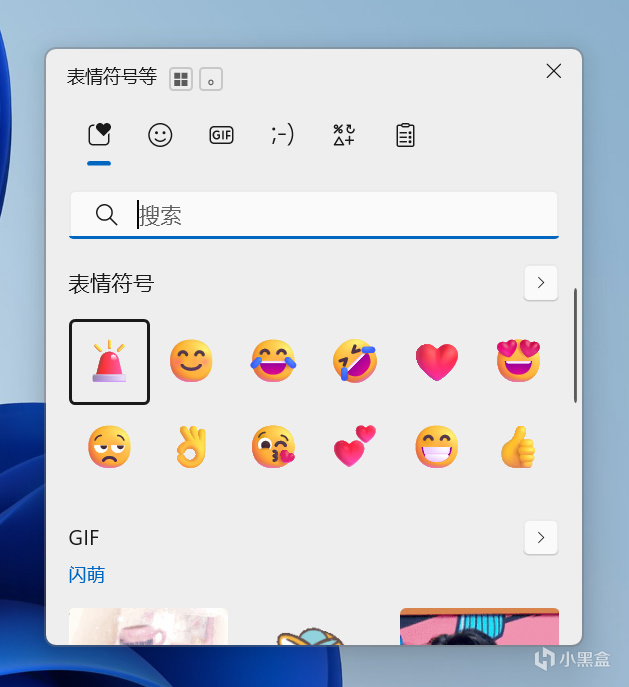
3.3、智能截圖工具
您的熟悉感:使用PrtSc鍵全屏截圖後再裁剪編輯
Win11的絲滑進化:
”Win + Shift + S“ 啓動高級截圖工具
支持矩形、窗口、全屏、自由形狀四種截圖模式
截圖後可直接進行標註和編輯
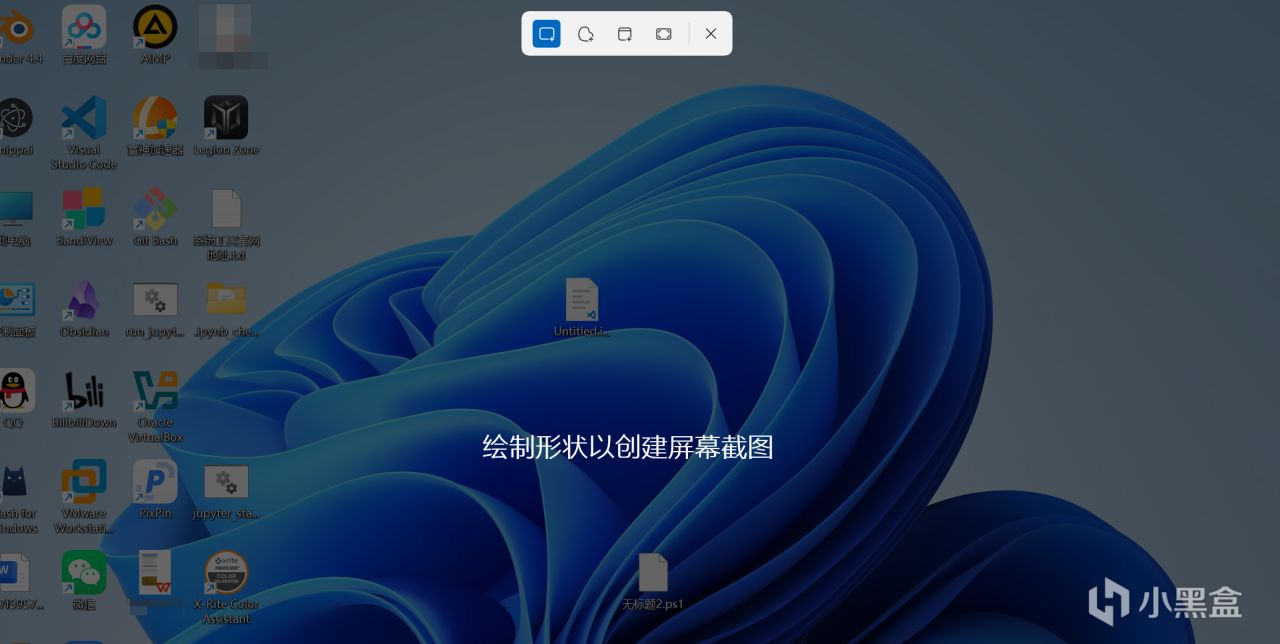
讓截圖分享變得簡單高效
3.4、快速設置面板
您的熟悉感:需要進入設置應用調整常用功能 Win11的絲滑進化:
使用Win + A 快速打開操作中心
可直接調整亮度、音量、網絡等常用設置
支持自定義快捷操作按鈕
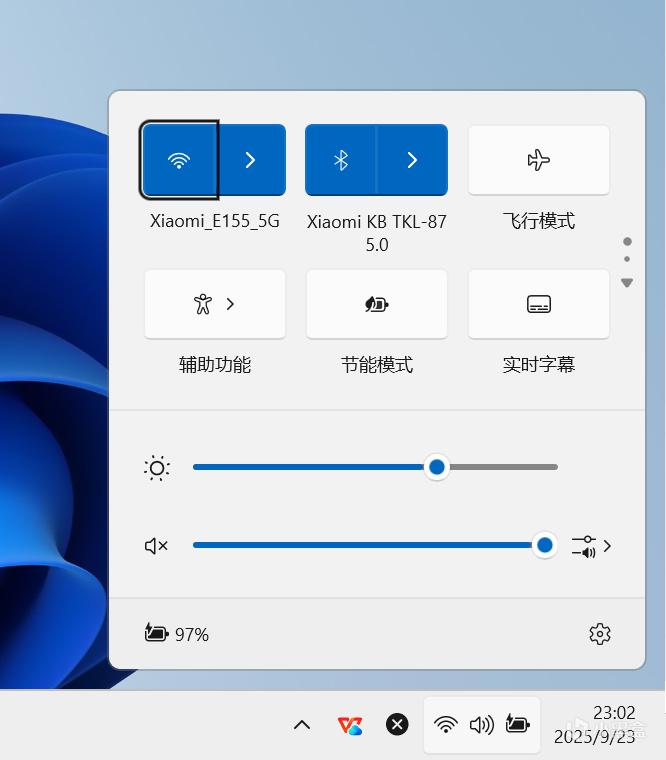
讓系統設置調整變得觸手可及
四、官方效能套件「PowerToys」:解鎖Windows終極生產力
什麼是PowerToys?
官方背景:微軟官方推出的開源工具集,旨在爲高級用戶提供實用功能
免費開源:完全免費,在GitHub上開源,持續更新維護
模塊化設計:每個功能都是獨立模塊,按需開啓使用
前提:需單獨安裝改插件。
參考:PowerToys Microsoft - Windows 高級用戶的實用程序 | Microsoft Learn
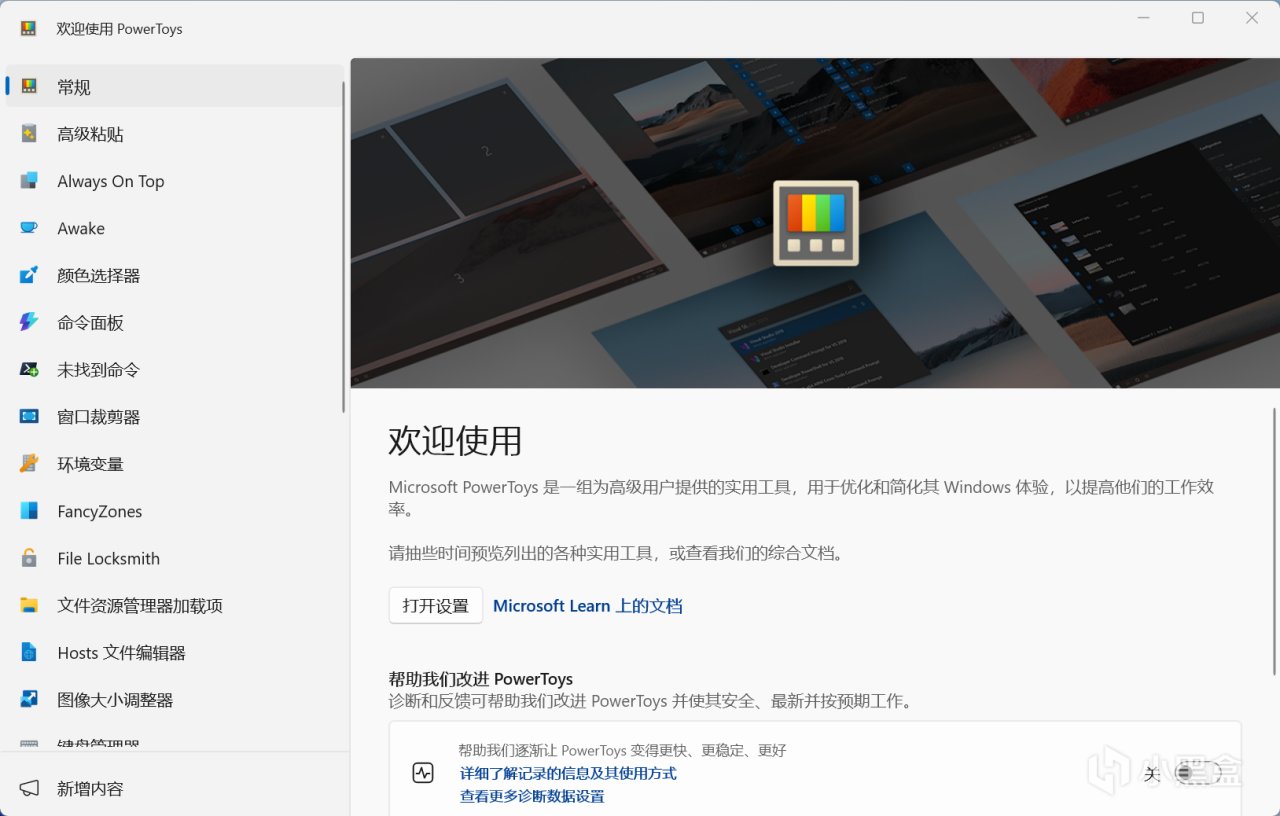
核心功能詳解
1. PowerToys Run(快速啓動器)
喚醒方式:Alt + 空格(可自定義快捷鍵)
搜索能力:
應用程序:輸入應用名快速啓動
文件搜索:支持文件名、內容關鍵詞搜索
計算器:直接輸入算式實時計算
系統命令:快速執行關機、重啓等命令
特色功能:
實時預覽搜索結果
支持插件擴展
搜索歷史記錄
2. FancyZones(窗口布局管理器)
功能特色:
自定義窗口布局模板
拖拽窗口到佈局區域自動調整大小
支持多顯示器不同佈局
使用場景:
編程開發:代碼編輯器、終端、瀏覽器分屏
文檔處理:多個文檔並排對照
數據分析:表格、圖表、文檔協同工作
3. 文本提取器(Text Extractor)
啓動方式:Win + Shift + T
功能特點:
從圖片、視頻、PDF等無法選中的界面提取文字
支持多國語言識別
自動複製到剪貼板
實用場景:
從截圖或視頻中提取文字內容
複製軟件界面中的錯誤信息
快速獲取圖片中的聯繫方式
4. 文件重命名工具(PowerRename)
調用方式:右鍵選中文件 → 選擇PowerRename
強大功能:
批量查找替換文件名
支持正則表達式
實時預覽重命名效果
保留文件擴展名安全
5. 顏色選擇器(Color Picker)
快捷鍵:Win + Shift + C
功能特色:
屏幕取色,支持RGB、HEX等多種格式
取色歷史記錄
自動複製到剪貼板
6. 鍵盤管理器(Keyboard Manager)
核心功能:
重新映射按鍵功能
創建自定義快捷鍵
針對特定應用設置獨立按鍵方案
使用案例:
將CapsLock鍵改爲Ctrl鍵提升效率
爲常用操作創建一鍵快捷方式
PowerToys將Windows系統的使用體驗提升到了全新高度,每個工具都針對特定使用場景進行了深度優化。
雖然是"高級工具",但其直觀的界面設計讓普通用戶也能快速上手。
建議從最常用的功能開始嘗試,逐步探索更多可能性,讓電腦真正成爲得力的生產力工具。
總結
Windows 11的“絲滑”,在於它沒有強迫你改變習慣,而是爲你熟悉的操作方式插上了翅膀。上述每一個技巧,都旨在幫助您發現:效率的提升,可以如此自然和無縫。
希望這些技巧能讓您的Windows 11體驗,既充滿發現的樂趣,又倍感親切自如。祝您使用愉快!
更多遊戲資訊請關註:電玩幫遊戲資訊專區
電玩幫圖文攻略 www.vgover.com
















